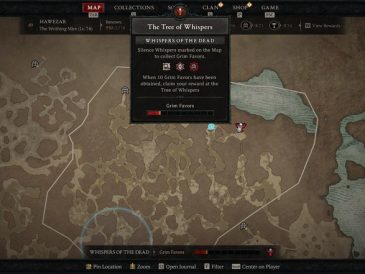Vítejte v ProGuideAH, zde je průvodce „Jak hrát Octopath Traveler COTC na Blue Stacks? ", Dobrá hra.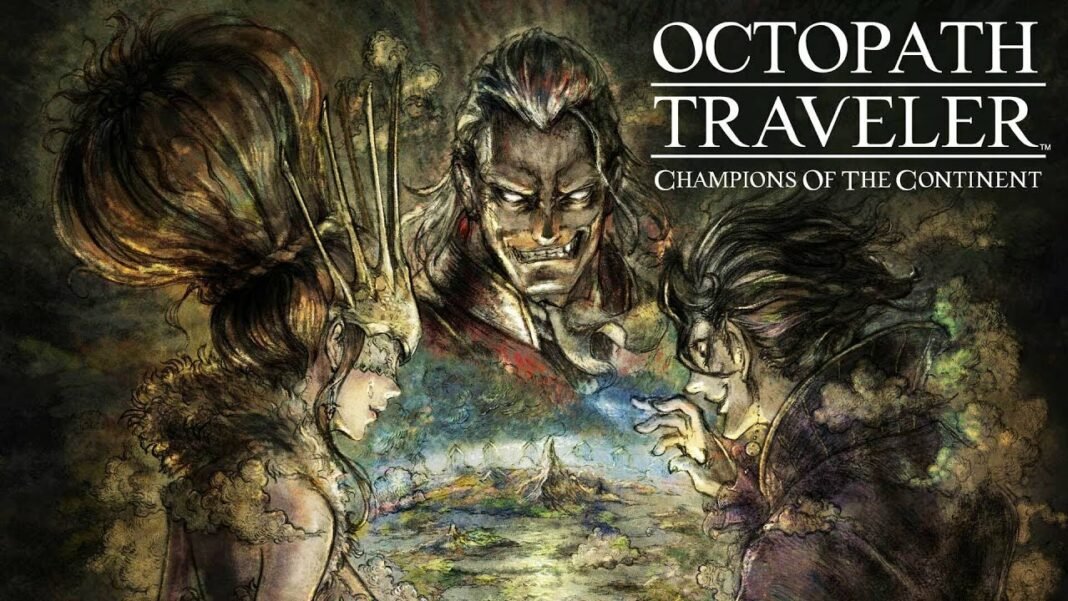
V našem průvodci, jak hrát Octopath Traveler COTC na Blue Stacks, vás provedeme kroky, které musíte provést, abyste mohli bez problémů spustit Octopath Traveler COTC na vašem PC.
Prequel k původnímu Octopath Traveler, Octopath Traveler: Champions of the Continent, je hra na hrdiny od Square Enix a vývojářů Acquire, která je v současnosti dostupná na mobilních platformách.
Ačkoli můžete hrát Octopath Traveler COTC na svém zařízení Android nebo iOS, máme mnoho hráčů, kteří chtějí hrát Octopath Traveler COTC na PC na větší obrazovce, aby si vylepšili svůj zážitek. Ale když se hráči pokusí spustit hru pomocí BlueStacks, dostanou nekonečnou černou obrazovku a problémy s načítáním.
Proto jsme připravili praktický návod, jak opravit nekonečné načítání a problémy s černou obrazovkou a hrát Octopath Traveler COTC na PC s BlueStacks.
Jak hrát Octopath Traveler COTC na BlueStacks?

Problém nekonečného načítání nebo černé obrazovky můžete opravit v Octopath Traveler COTC na BlueStacks a hrát hru instalací Hyper-V do vašeho PC. Poté spusťte správce více instancí BlueStacks a výběrem 64-Bit Nougat otevřete uvedenou instanci BlueStacks.
Po dokončení musíte vypnout připojení Wifi nebo Ethernet a spustit Octopath Traveler COTC. Po získání možnosti Opakovat připojte počítač k internetu a stiskněte tlačítko Opakovat. Tímto způsobem budete moci bez problémů spouštět Octopath Traveler COTC prostřednictvím BlueStacks.
Jak povolit Hyper-V ve Windows 10
Chcete-li povolit Hyper-V ve Windows 10, postupujte podle následujících kroků.
- Hledejte Zapnout nebo vypnout funkce systému Windows
- Povolte možnosti uvedené níže –
- Hyper-V
- Platforma virtuálního stroje
- Platforma hypervizoru Windows
- Windows Sandbox
- Subsystém Windows pro Linux
- Klepněte na tlačítko OK a restartujte systém
- Hledat CMD nyní
- Stisknutím kláves CTRL+Shift+Enter zobrazíte vyskakovací okno Rozšířený příkazový řádek. Poté klepněte na tlačítko Ano.
- Vložte kód do příkazového řádku se zvýšenými oprávněními – dism.exe /online /enable-feature /featurename:VirtualMachinePlatform /all
- Stisknutím Y pro Ano dokončete proces nastavení Hyper-V.
Pokud používáte Windows 11, můžete se podívat na tuto příručku od XDA Developers a povolit Hyper-V na vašem PC. Můžete se také podívat na tento video návod, jak hrát Octopath Traveler COTC s BlueStacks.
Octopath Traveler COTC je aktuálně k dispozici na platformách Android a iOS.
Přečtěte si více Průvodce:
- [Odpověď] Můžeme hrát Octopath Traveler 2 na PC?
- Octopath Traveler: Champions of the Continent Characters – Všichni cestovatelé jsou uvedeni!
- Octopath Traveler Codes: Champions of the Continent
- Octopath Traveler 2: Jak získat Fang of Ferocity
- Nejlepší výchozí postavy v Octopath Traveler 2
- Octopath Traveler: CotC Tier List